苹果系统远程桌面连接(系统自带远程桌面连接怎么用)
2023-05-19 19:06:03 阅读( 3215)
Win7远程桌面设置分为Win7连向非Win7的远程桌面与Win7连向Win7系统两种远程连接,到底该怎么样设置Win7远程桌面连接呢,下面笔者来教我们怎么将Win7连向Win7系统远程桌面连接。
Win7远程桌面设置分为两种远程连接:连接非Win7的Win7远程桌面和连接Win 7系统的Win 7远程桌面。如何设置Win 7远程桌面连接?
作者将教我们如何连接Win7到Win 7系统的远程桌面。
首先,开启Windows 7远程桌面功能。
1.依次点击开始菜单-控制面板-系统和安全-系统,然后点击左边的远程设置,如下图:
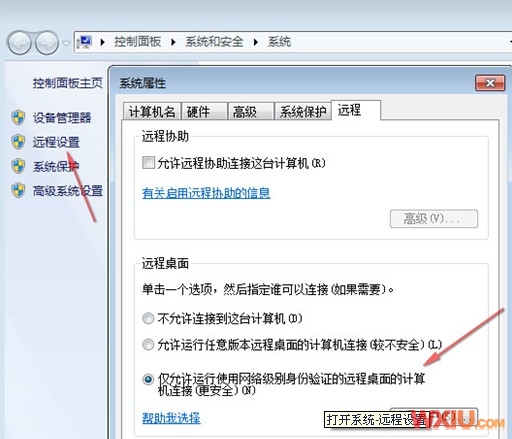
2.要打开Windows 7远程桌面,有三个选项。首先,如果不允许您连接到这台计算机,请选择“不允许连接到这台计算机”,这可以防止任何人使用远程桌面或RemoteApp连接到您的计算机。最后两个选项,
“允许任何版本的远程桌面电脑”和“使用网络级鉴定仅运行远程桌面的电脑”之间的区别如下:
(1)“允许运行任何版本的远程桌面的计算机连接”——如果您不确定要连接的计算机操作系统,可以选择此选项。安全性低于第三种方案。(www.downcc.com绿色资源站)
(2)“仅允许运行具有网络级身份验证的远程桌面的计算机连接”——允许使用运行具有网络级身份验证的远程桌面或RemoteApp的计算机的人连接到您的计算机。
二、Windows 7远程桌面连接设置
1.运行远程桌面程序,单击开始菜单,输入mstsc,在C:\windows\system32\
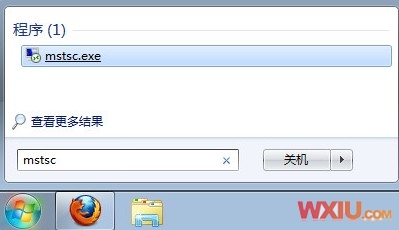
2.远程桌面设置界面。在远程管理过程中,如果您需要与远程计算机交互以传输文件或交换粘贴板数据,您需要单击“选项”进行设置。
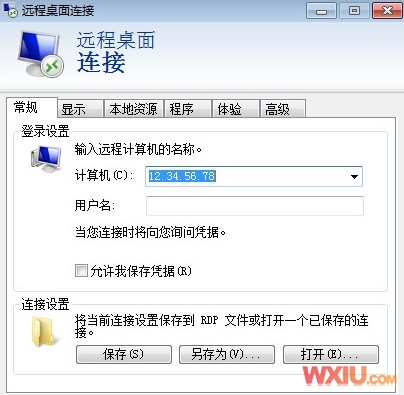
3.设置远程桌面的“本地资源”,点击“本地资源”标签。
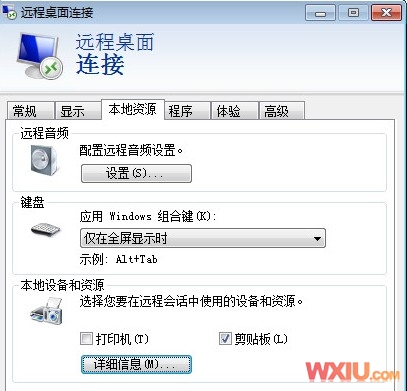
4.如果需要访问本地剪贴板,选择剪贴板;如果您需要复制文件,请单击“详细信息”,并选择您需要从哪个驱动器复制或复制文件。
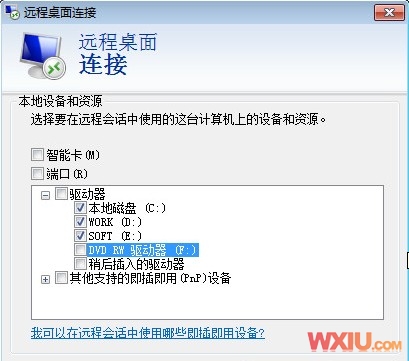
第三,Windows 7远程桌面的连接
1.设置完成后,点击“连接”,可能会弹出防火墙警告。确认一下。
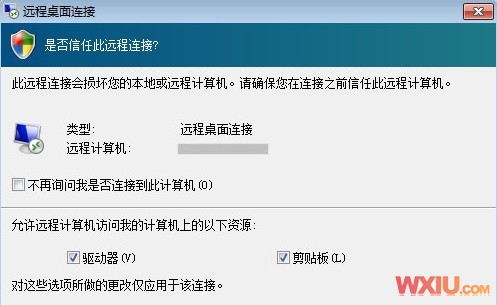
2.输入登录用户和密码进行登录。使用完毕,点击右上角的关闭。
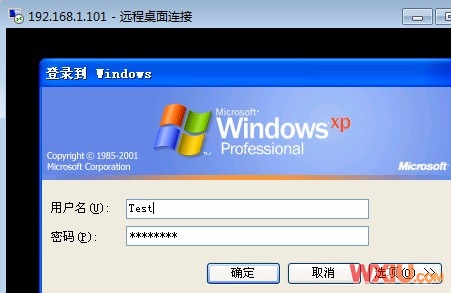
本文介绍了Win7到Win 7系统的远程桌面连接设置,Win 7到非Win 7的远程桌面连接教程后面会接手。
猜你喜欢
Guessyoulike




















